Sampeyan kudu mriksa kapasitas ram sadurunge nginstal sistem operasi supaya komputer bisa mlaku kanthi lancar. ram dadi panyimpenan sementara kanggo mulihake sistem operasi lan program liyane. kadhangkala kedadeyan komputer sampeyan bisa dadi alon. dadi amarga sampeyan wis nglintasi watesan ram Panjenengan. sampeyan kudu tansah mriksa spasi ram kanggo mbukak sembarang piranti lunak sampurna. yen sampeyan pengin ngerti carane mriksa ram ing detik banjur tindakake artikel iki.
Sadurunge ngerti carane mriksa ram, sampeyan kudu duwe kawruh sing tepat babagan RAM. RAM singkatan saka 'Random Access Memory. Minangka saben jeneng, Informasi Urut ram disimpen nalika program mlaku. Mung bisa disimpen informasi nalika piranti sampeyan wis aktif. Nalika mateni piranti, Ram bakal ilang kabeh informasi sing mulihake bubar.
Ana rong jinis RAM sing kasedhiya ing pasar. dhisik, Memori Akses Random Dinamis lan Memori Akses acak statis. Kinerja komputer sampeyan gumantung karo kapasitas RAM. Yen ruang RAM sampeyan luwih akeh komputer sampeyan mlaku kanthi cepet. Sampeyan bisa ningkatake kacepetan komputer kanthi nambah RAM.
Cara sing kasedhiya ing ngisor iki Cara mriksa RAM. mriksa metu saiki
Metode 1: Priksa RAM nggunakake informasi Microsoft System
- Penet Windows
 lan R Keyboard sampeyan kanggo mbukak kothak dialog Run
lan R Keyboard sampeyan kanggo mbukak kothak dialog Run - Jinis msinfo32.exe banjur pencet Ketik
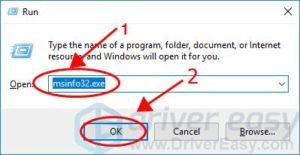
3. Sampeyan bisa entuk kabeh informasi babagan RAM lan informasi liyane.
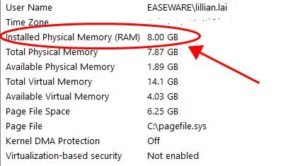
Metode 2: Priksa RAM nggunakake Task Manager
1) Penet Ctrl kunci, Shift kunci, lan Esc Tombol sekaligus kanggo mbukak manajer tugas.
2) Klik Performance banjur tab Memori lan sampeyan bakal weruh carane akeh ram digunakake lan sisa.
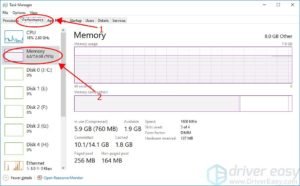
Metode 3: Priksa RAM ing Control Panel
- Mbukak Miwiti Menu lan pindhah menyang Pilihan Panelusuran
- Jinis Panel Kontrol sawise entuk, mbukak.
- Mbukak Sistem lan Keamanan saka Kategori.

3. Mbukak Ndeleng jumlah RAM lan kacepetan prosesor ing Sistem bagean.
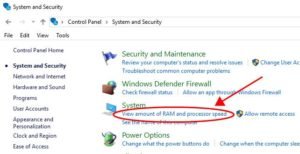
4. sampeyan bisa mriksa Informasi RAM ing Memori sing wis diinstal ing sistem bagean.
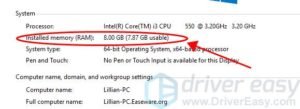
sampeyan bisa ndeleng informasi babagan RAM sing pengin.
iku kabeh cara kanggo mriksa ram. yen sampeyan mikir sampeyan duwe cukup RAM kanggo kinerja komputer nanging pc isih alon banjur sampeyan kudu nganyari driver. driver rusak bisa uga alon kinerja sampeyan. sampeyan kudu nginstal driver paling anyar ing komputer sampeyan.




